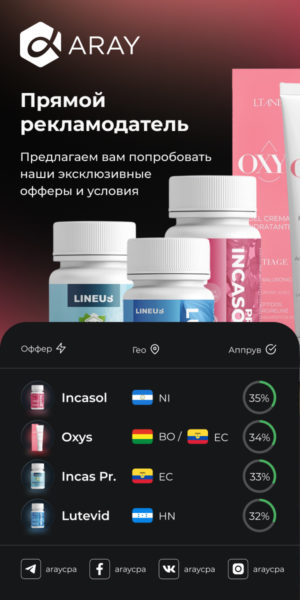Привет! Для многих старт работы в трекере вызывает, если не головную боль, то отсутствие желания немедленно приступить к выполнению этой задачи. И она уходит в долгий ящик… А отсюда вытекают упущенные возможности по старту работы с отличным тулсом в сфере арбитража и как следствие упущенные прибыли. Здесь я не буду рассказывать почему надо обязательно пользоваться трекером, о его преимуществах и фичах, но попробую показать, что не так страшен трекер как его рисуют, на примере Peerclick, а в конце статьи вас ждет промокод на 50$ для получения скидки на трекер.
Есть 5 простых шагов, которые помогут настроить трекер для работы с партнерской сетью CPA.RU
Шаг 1. Добавить CPA как партнерскую сеть в PeerClick
Первым делом добавьте CPA.ru как партнерскую сеть в Peerclick. Перейдите в раздел «Партнерские сети» в вашем аккаунте в Peerclick и нажмите Создать новую. Сеть CPA.ru уже внесена как доверенный источник, так что просто выберите ее и нажмите добавить. Данные будут подставлены автоматически, в том числе {clickid} макрос.
Скопируйте URL постбэка и нажмите Добавить партнерскую сеть.
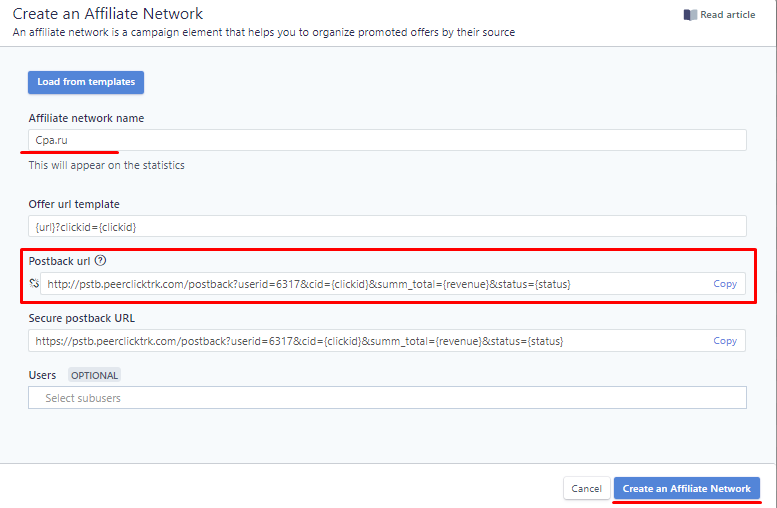
Шаг 2. Установка поcтбэк URL в CPA
Зайдите в ваш аккаунт CPA :
- Перейдите в Настройки,
- Чекбокс «использовать только глобальный постбэк» должен быть отмечен.
- Вставьте URL постбэка, скопированный на Шаге 1 во все нужные поля.
- Сохраните.
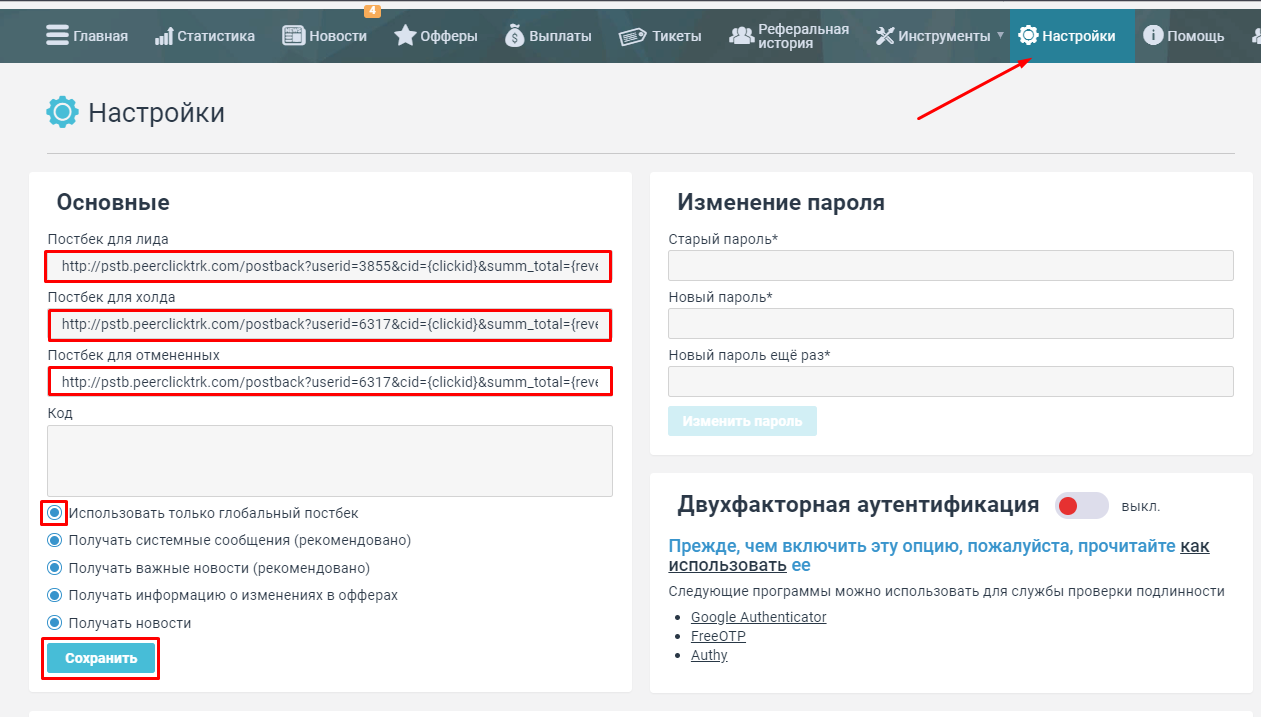
Шаг 3. Получение потоковой ссылки из CPA
Зайдите в раздел Офферы и выберите один из представленных, кликнув на него.
После заполните необходимые поля, выберите лендинг и прелендинг, а так же дополнительные функции, отметив чекбоксы.
Нажмите «Сгенерировать ссылку» и скопируйте URL. Не забудьте Сохранить.
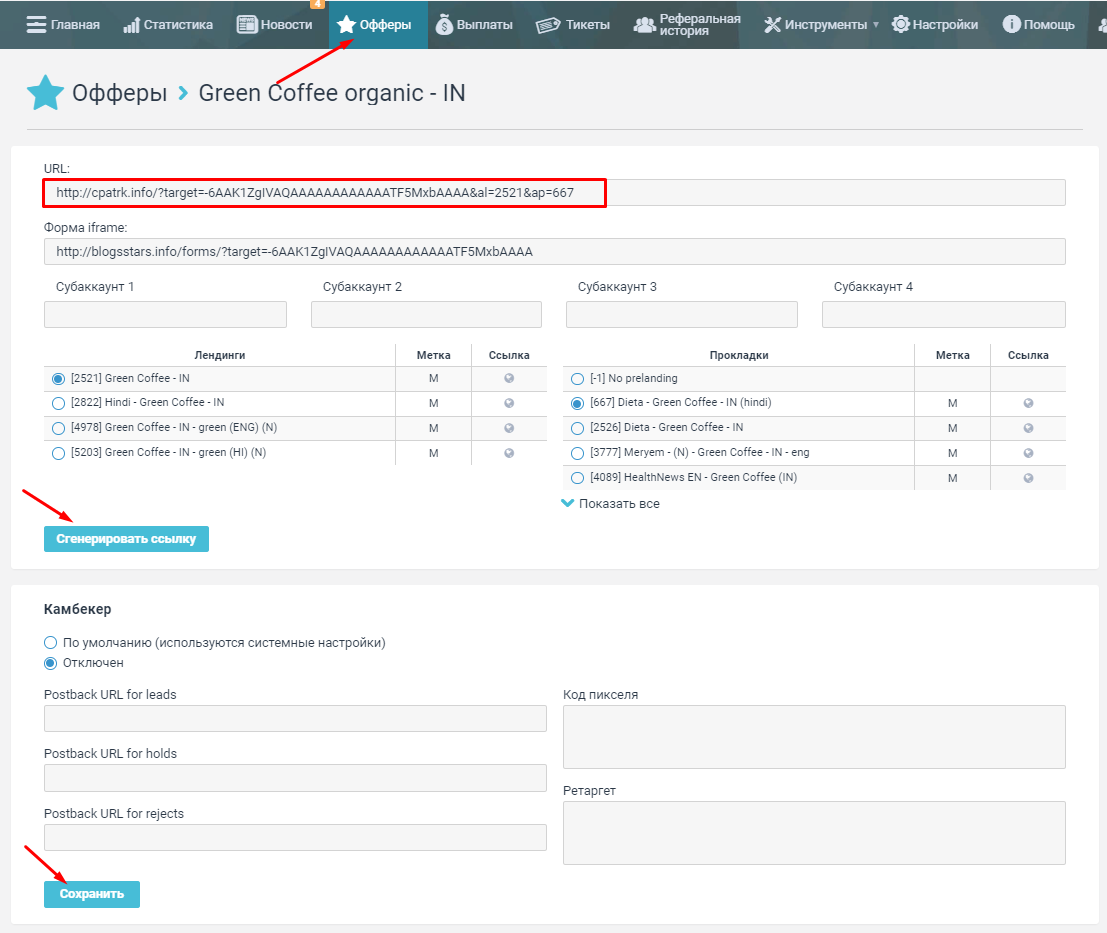
Шаг 4. Создайте оффер в PeerClick
Скопируйте вашу потоковую ссылку из CPA.RU, а затем перейдите в раздел «офферы» в PeerClick и нажмите «Создать новый«. Вставьте вашу потоковую ссылку. Заполните все необходимые данные, примените фильтры, и выберите CPA.RU в подменю «Партнерская сеть» clickID макрос будет уже добавлен в ссылке оффера, поэтому Вам не придется вносить его вручную. Нажмите «Создать оффер».
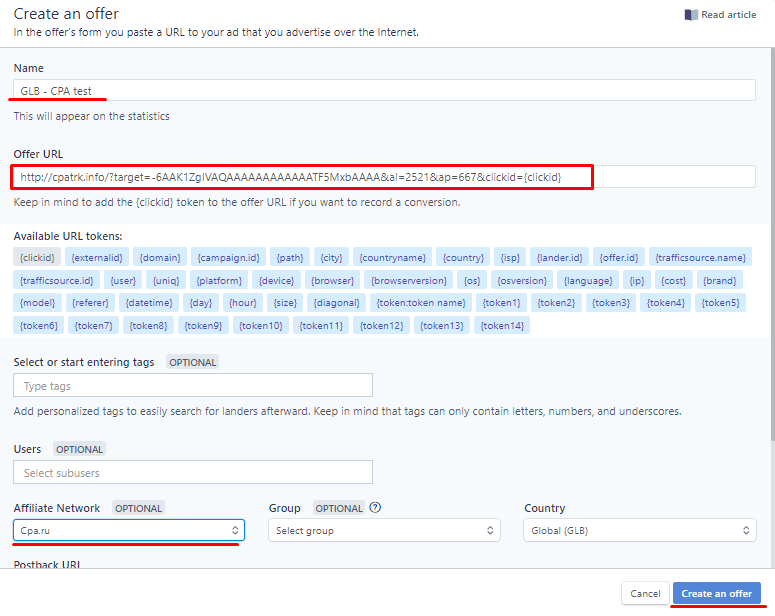
Шаг 5. Создайте кампанию в PeerClick
Для этого вам нужно перейти в соответствующий раздел и нажать кнопку «Создать».
Первым делом укажите название кампании.
Поставьте галочку «Прямая ссылка«, если не используете прелендинг, если используете прелендинг, размещенный на вашем хостинге, то нажмите «+Преленд» Предварительно добавив его таким же образом, как добавляли оффер, с единственным уточнением, что все ссылки редиректа с прелендинга на оффер нужно заменить на ссылку вида: http://674097868.peerclicktrk.com/offer, либо с вашим припаркованным доменом. Ссылка берется при добавлении лендинга в трекер:
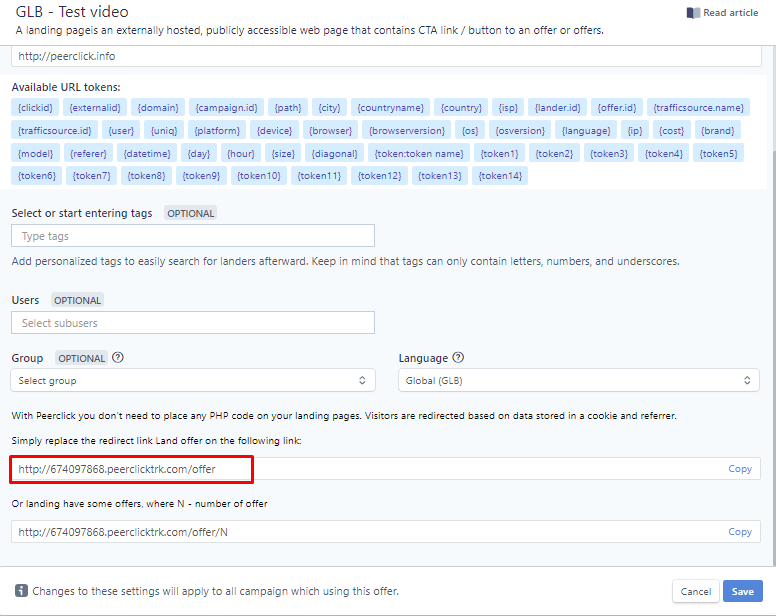
Далее добавьте оффер, который мы внесли на Шаге 4.
Выберите источник трафика и другие необходимые опции, после чего жмите «Создать и закрыть» и используйте ссылку из кампании в ваших рекламных материалах.
Ну вот и все! Кэш, практически, в кармане, а Мальдивы не за горами! Правильно, они за океаном.)
Регистрируемся в peerclick.com и начинаем изучать его функционал. Трекер одновременно является и TDS. Команда Peerclick каждую неделю реализует новые полезные функциональности и улучшает старые.
И не стесняйтесь общаться с вашими менеджерами, они с радостью проинформируют вас о новом функционале.
Посетите наш YouTube — канал, чтобы быть в курсе последних новостей и изменений трекера:
Промокод CPA50 позволяет получить $50 на баланс!
Ты можешь использовать их для 30-дневного бесплатного доступа или как скидку к любому тарифу.
Для получения скидки, кликни на ссылку ниже, промокод будет применен автоматически: